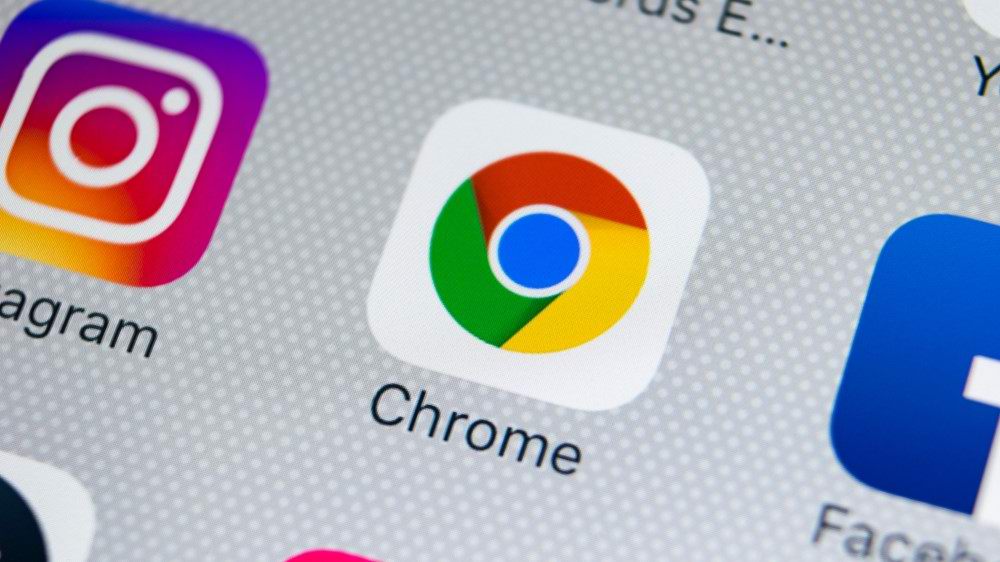در صورتی که قصد دارید افزونههای مرورگر گوگل کروم را از طریق اسمارتفون خود به نسخه دسکتاپ این مرورگر اضافه کنید، با ما در ادامه همراه باشید. هنگامی که افزونه دلخواه خود را از طریق تلفن به نسخه دسکتاپ کروم اضافه کنید، افزونه موردنظر بلافاصله پس از اجرای نرمافزار در کامپیوتر به مرورگر افزوده میشود.
به یاد داشته باشید که برای انجام این کار، باید از یک حساب کاربری گوگل در نسخه موبایل و دسکتاپ کروم استفاده کنید.
همچنین، وب استور کروم از طریق تلفنهای همراه قابل بازشدن نیست. هنگامی که در تلفن خود، آدرس مستقیم وب استور را وارد کنید، به صفحهای هدایت میشوید که به شما اطلاع میدهد نمیتوانید وارد وب استور کروم شوید. تنها یک گزینه در این صفحه، تحت عنوان “ارسال یک یادآور برای من” (Send Myself A Reminder) برای شما نشان داده میشود. با انتخاب گزینه فوق، پس از این که نسخه دسکتاپ کروم را اجرا کنید یک یادآور برای شما نمایش داده میشود تا از وب استور کروم بازدید کنید.
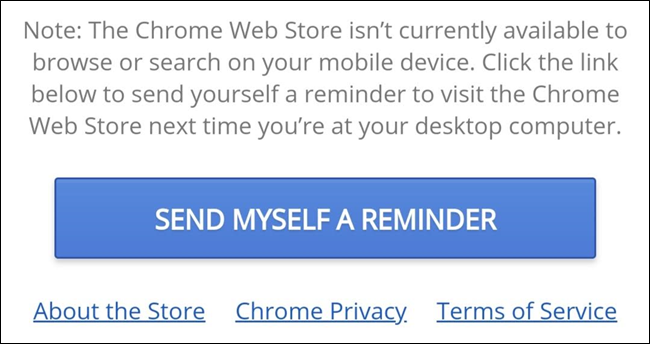
تنها راه موجود برای مراجعه به وب استور کروم، ورود به آن توسط نتایج جستجوی گوگل است. در این مرحله کافیست که نام افزونه موردنظر خود را در گوگل جستجو کنید و با ورود به لینک اصلی فروشگاه، نسبت به اضافه کردن افزونه دلخواهتان به نسخه دسکتاپ کروم اقدام کنید. میتوانید به راحتی با استفاده از نسخه اندروید گوگل کروم و جستجوی افزونه مدنظر خود در گوگل، آن را به کروم دسکتاپ اضافه کنید.
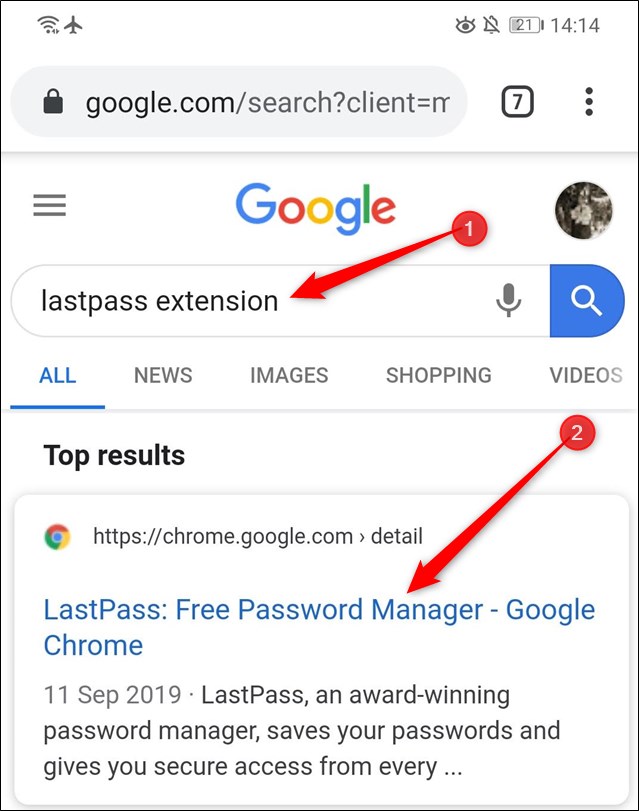
پس از ورود به وب استور کروم، گزینه Add to Desktop را انتخاب کنید.

برای تایید دوباره در پنجره بازشده جدید، دوباره گزینه Add to Desktop را لمس کنید.
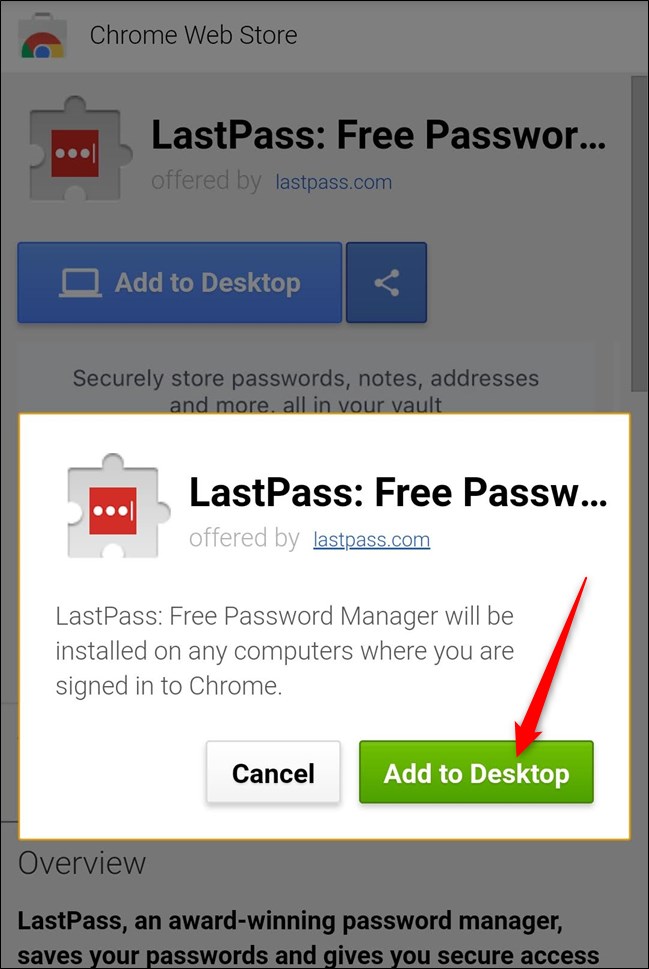
پس از انجام این مراحل، وارد نسخه دسکتاپ گوگل کروم شوید. پس از بازکردن مرورگر، یک آیکون زرد رنگ همراه با علامت تعجب در گوشه بالایی سمت راست مرورگر ظاهر میشود. پس از کلیک برروی این آیکون، اولین گزینه در پنجره نمایش داده شده را انتخاب کنید.
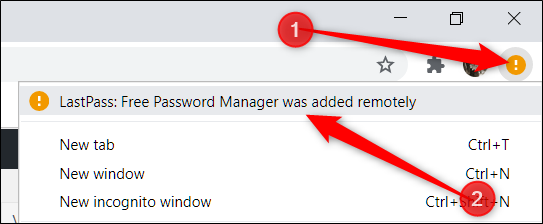
پس از اینکه برروی گزینه مذکور کلیک کردید، سطح دسترسی افزونه به اطلاعات کامپیوتر خود را بخوانید و پس از آن گزینه Enable extension را انتخاب کنید.
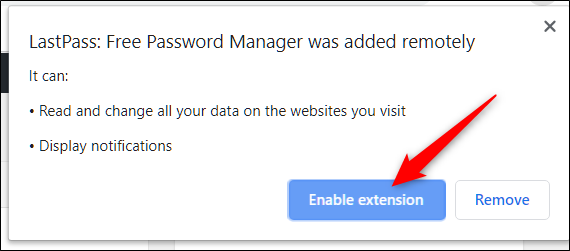
افزونه موردنظر شما با موفقیت به نسخه دسکتاپ کروم اضافه شد.